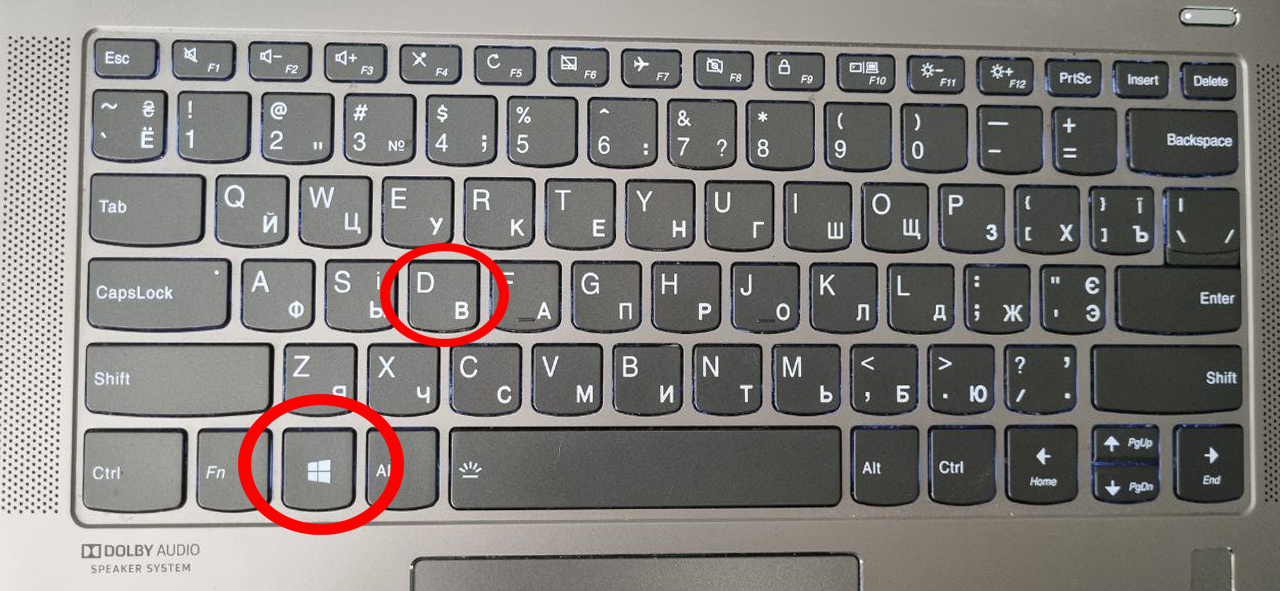
Проблема с работой принтскрина может возникнуть в самый неподходящий момент. Ведь зачастую мы полагаемся на эту функцию, чтобы сохранить важную информацию с экрана — от важных документов до интересных моментов в игре. Однако иногда принтскрин просто не работает, и это может вызвать раздражение и беспокойство.
Основной причиной проблемы с принтскрином может быть неправильное использование клавиш. В некоторых случаях пользователю нужно нажимать не только Print Screen, но и другие клавиши, чтобы сохранить снимок экрана. Например, на некоторых ноутбуках требуется нажать клавишу Fn вместе с Print Screen. Проверьте документацию к своему устройству или проведите поиск в интернете, чтобы узнать точные комбинации клавиш для вашего компьютера или ноутбука.
Также проблема может быть связана с отсутствием установленных драйверов для видеокарты. В этом случае, когда пользователь нажимает клавишу Print Screen, компьютер не распознает эту команду и ничего не происходит. Чтобы решить эту проблему, вам нужно установить или обновить драйверы для видеокарты. Вы можете скачать драйверы с официального сайта производителя вашей видеокарты или использовать специальные программы для автоматического обновления драйверов.
Наконец, еще одной возможной причиной проблемы может быть конфликт программного обеспечения или наличие вредоносных программ на вашем компьютере. Вредоносные программы могут блокировать работу некоторых функций, включая принтскрин. Рекомендуется запустить проверку на наличие вирусов и вредоносных программ с помощью антивирусного программного обеспечения. Если обнаружены вредоносные программы, удалите их и выполните повторную проверку.
Что делать, если принтскрин не работает:
Проверьте клавишу «Print Screen». Сначала убедитесь, что вы правильно нажимаете клавишу «Print Screen». Клавиша может иметь разные названия в зависимости от модели клавиатуры. Обычно она находится в верхнем правом углу клавиатуры или рядом с функциональными клавишами. Попробуйте нажать клавишу «Print Screen» или ее аналог и проверьте результат.
Проверьте настройки операционной системы. Если клавиша «Print Screen» работает, но сохранение изображения не происходит, проверьте настройки операционной системы. В большинстве случаев можно указать путь сохранения скриншотов и формат изображений. Убедитесь, что путь сохранения существует и правильно указан. Также убедитесь, что выбранный формат изображения поддерживается вашей операционной системой.
Проверьте программы и процессы. В некоторых случаях, проблема с принтскрин может быть вызвана конфликтом с другой программой или процессом. Попробуйте закрыть все программы, кроме основных, и повторите попытку выполнения принтскрин. Если проблема решится, значит конфликт был вызван какой-то программой или процессом.
Перезагрузите компьютер. Иногда проблема с принтскрин может быть временной и вызвана неполадкой в работе операционной системы. Попробуйте перезагрузить компьютер и заново проверить, работает ли принтскрин. Зачастую перезагрузка компьютера помогает исправить различные временные ошибки и проблемы.
Обратитесь к специалисту. Если вы уже проверили все вышеперечисленные варианты и проблема с принтскрином не исчезла, возможно, стоит обратиться за помощью к специалисту. Профессионалы смогут более глубоко изучить проблему и предложить ее решение. Помните, что этот вопрос может быть связан с индивидуальными особенностями вашей системы, поэтому решение требует компетентного подхода.
Возможные причины:
- Неправильное нажатие комбинации клавиш. Необходимо убедиться, что вы нажимаете правильную комбинацию клавиш для выполнения скриншота. Для большинства операционных систем это комбинация клавиш «Print Screen» или «PrtSc».
- Проблемы с буфером обмена. Временное хранение данных в буфере обмена может вызвать сбои при работе с функцией скриншота. Попробуйте очистить буфер обмена или перезапустить компьютер.
- Отсутствие прав доступа. Возможно, у вас не хватает прав доступа для выполнения скриншота. Проверьте права доступа на вашем компьютере или обратитесь к администратору системы.
- Программные конфликты. Некоторые программы могут конфликтовать с функцией скриншота и вызывать ее неправильную работу. Проверьте, нет ли у вас установленных программ, которые могут вызывать такой конфликт, и временно отключите их.
- Поврежденные системные файлы. Некоторые поврежденные или отсутствующие системные файлы также могут приводить к неработоспособности функции скриншота. В этом случае рекомендуется выполнить проверку и восстановление системных файлов с помощью системных утилит.
Отсутствие программы для обработки скриншотов
Возможной причиной проблемы, когда принтскрин не работает, может быть отсутствие программы для обработки скриншотов на вашем компьютере. Существует множество программных решений, которые позволяют редактировать и сохранять снимки экрана в различных форматах.
Если у вас еще не установлена программа для обработки скриншотов, есть несколько популярных вариантов, которые вы можете попробовать:
- Snagit: Это один из самых популярных инструментов для создания и редактирования скриншотов. Он поддерживает различные форматы файлов и предлагает множество функций для обрезания, выделения и добавления текста к снимкам экрана.
- Lightshot: Это простой и удобный инструмент для создания и редактирования скриншотов. Он также поддерживает несколько форматов файлов и позволяет легко обрезать изображение, добавить текст или выделить определенные области.
- Greenshot: Это бесплатная программа с открытым исходным кодом, которая предоставляет множество функций для создания и редактирования скриншотов. Она поддерживает различные форматы файлов и позволяет добавлять текст и выделять области на снимках экрана.
Если у вас уже установлена программа для обработки скриншотов, но она по какой-то причине не работает, возможно, вам нужно обновить ее или проверить наличие обновлений. Также убедитесь, что программа не блокируется антивирусным программным обеспечением или брандмауэром.
В любом случае, установка или обновление программы для обработки скриншотов может помочь вам решить проблему с отсутствием работы принтскрина.
Неисправность клавиши «Print Screen»
Клавиша «Print Screen» (или «PrtScn») на клавиатуре позволяет пользователю сделать скриншот всего экрана или выделенной области. Однако, иногда возникает проблема, когда принтскрин не работает. В таких случаях, причиной может быть неисправность клавиши «Print Screen».
Если при нажатии на клавишу «Print Screen» ничего не происходит, то необходимо убедиться в следующих возможных причинах:
| Причина | Решение |
| Механическая неисправность клавиши | Попробуйте нажать на клавишу с более сильным и равномерным давлением. Если проблема не решается, возможно, клавиша требует чистки или замены. |
| Отключение функции клавиши | Убедитесь, что функция клавиши «Print Screen» не отключена в настройках операционной системы. Проверьте настройки экранной клавиатуры и клавиатурного языка. |
| Включен режим «Функциональных клавиш» | Некоторые клавиатуры имеют режим «Функциональных клавиш», при котором клавиша «Print Screen» выполняет другие функции. Убедитесь, что режим «Функциональных клавиш» отключен. |
| Программное конфликт с другим приложением | Возможно, другое приложение перехватывает функцию клавиши «Print Screen». Попробуйте закрыть все запущенные программы и повторно нажмите на клавишу «Print Screen». |
Если после проверки всех указанных выше причин проблема не решена, то, скорее всего, необходимо заменить или отремонтировать клавиатуру. Обратитесь к специалисту или обратитесь в сервисный центр для получения помощи.
Некорректные настройки операционной системы
Одной из причин неработоспособности функции принтскрин может быть некорректное настроенная операционная система. В некоторых случаях пользователь может случайно изменить настройки, которые затрагивают работу данной функции.
Возможные проблемы, связанные с некорректными настройками операционной системы, могут включать:
- Отключение функции принтскрин: Пользователь может по ошибке отключить функцию принтскрин, что приводит к невозможности использовать эту функцию.
- Конфликт горячих клавиш: В редких случаях, некорректные настройки операционной системы могут привести к конфликту горячих клавиш. Это может привести к тому, что команда принтскрин будет назначена на другую функцию или перестанет работать вообще.
- Отсутствие прав доступа: Некоторые настройки операционной системы могут быть связаны с правами доступа. Если у пользователя нет необходимых прав, то функция принтскрин может быть заблокирована.
Для решения проблем, связанных с некорректными настройками операционной системы, рекомендуется выполнить следующие действия:
- Проверьте настройки функции принтскрин в системных настройках операционной системы. Убедитесь, что эта функция включена и правильно настроена.
- Проверьте горячие клавиши, назначенные на функцию принтскрин. Если они не работают или назначены неправильно, измените их на подходящие.
- Убедитесь, что у вас есть достаточные права доступа для использования функции принтскрин. Если нет, обратитесь к администратору системы для получения необходимых прав.
Если проблема со связью принтскрин все еще не решена после выполнения вышеперечисленных действий, рекомендуется обратиться к специалисту по технической поддержке операционной системы или поставщику программного обеспечения для получения дополнительной помощи.
Решение проблемы:
Если принтскрин не работает, вы можете попробовать следующие решения проблемы:
- Убедитесь, что вы нажимаете правильные клавиши. Принтскрин может быть активирован при нажатии на клавиши «Print Screen» или «PrtScn». В некоторых случаях, вам может потребоваться нажимать эти клавиши в комбинации с другими клавишами, например, «Alt» или «Fn».
- Проверьте, что вы выбрали правильный путь сохранения скриншотов. По умолчанию, скриншоты сохраняются в папке «Pictures» или «Мои изображения». Однако, вы можете изменить этот путь в настройках системы.
- Перезагрузите компьютер. В некоторых случаях, простая перезагрузка может решить проблему с принтскрином.
- Проверьте работу клавиатуры. Возможно, проблема кроется в неисправности клавиш или клавиатуры в целом. Попробуйте использовать другую клавиатуру или подключите текущую к другому компьютеру.
- Обновите драйверы клавиатуры. Иногда принтскрин может не работать из-за устаревших или поврежденных драйверов клавиатуры. Посетите веб-сайт производителя вашей клавиатуры и загрузите последнюю версию драйверов.
- Воспользуйтесь специальными программами для создания скриншотов. Если все прочие решения не привели к успеху, вы можете воспользоваться сторонними программами для создания скриншотов. Некоторые из них предлагают расширенные функции и настройки, которые могут помочь вам создать нужный скриншот.
Если ни одно из этих решений не помогло, рекомендуется обратиться за помощью к специалисту или технической поддержке.
Установить программу для работы со скриншотами
Если принтскрин не работает на вашем устройстве, можно установить специальную программу для работы со скриншотами. Это может помочь в случаях, когда стандартные средства операционной системы не предоставляют необходимой функциональности или работают некорректно.
Существует множество программ для создания скриншотов, как платных, так и бесплатных. Вот несколько популярных программ, которые помогут вам решить проблему с принтскрином:
- Lightshot — это бесплатная программа, которая позволяет с легкостью делать и редактировать скриншоты. Она имеет простой и интуитивно понятный интерфейс, а также удобные инструменты для обработки изображений.
- Snagit — это платная программа с расширенным набором функций. Она позволяет делать скриншоты с любой части экрана, записывать видео с экрана, добавлять комментарии и многое другое.
- Greenshot — это бесплатная утилита для создания скриншотов с обширным функционалом. Она позволяет делать скриншоты окна, выделенной области или всего экрана, а также добавлять комментарии и выполнять базовые действия с изображением.
При выборе программы для работы со скриншотами учитывайте свои потребности и предпочтения. Ознакомьтесь с функциональностью программы, проверьте ее совместимость с вашей операционной системой и ознакомьтесь с отзывами пользователей.
Установка программы для работы со скриншотами может помочь вам в решении проблемы с принтскрином и дать больше возможностей для работы с изображениями.
Вопрос-ответ:
Почему принтскрин не работает и как это исправить?
Если принтскрин не работает, возможно, у вас отключена функция или клавиша, отвечающая за снятие скриншота. Попробуйте проверить настройки клавиатуры или обновить драйверы для клавиши Print Screen. Также может быть проблема с программой для снятия скриншотов, в этом случае попробуйте использовать другую программу или проверить настройки текущей программы.
Как исправить проблему с принтскрином, если нажатия на клавиши не вызывают никакой реакции?
Если нажатия на клавиши не вызывают никакой реакции, это может быть вызвано несколькими причинами. Возможно, у вас отключена функция Print Screen в операционной системе или включен режим зажатия клавиши «Fn». Проверьте настройки клавиатуры и попробуйте отключить «Fn» или использовать сочетание клавиш для снятия скриншота. Если проблема не решается, возможно, вам понадобится обновить драйверы для клавиатуры или протестировать клавиатуру на другом компьютере.
Что делать, если после нажатия на клавишу Print Screen не сохраняется скриншот в буфер обмена?
Если после нажатия на клавишу Print Screen скриншот не сохраняется в буфер обмена, возможно, у вас отключена функция сохранения скриншотов в буфер. Попробуйте нажать комбинацию клавиш Win + PrtSc для сохранения скриншота в папку «Скриншоты» на вашем компьютере. Если проблема не решается, проверьте настройки клавиатуры или программы для снятия скриншотов.
Как исправить проблему, когда только активное окно сохраняется при нажатии на принтскрин?
Если только активное окно сохраняется при нажатии на принтскрин, возможно, вам нужно использовать дополнительные комбинации клавиш. Например, нажатие на клавиши Alt + Print Screen сохранит только активное окно. Попробуйте использовать разные комбинации клавиш для снятия скриншота, в зависимости от того, что вам нужно сохранить. Также убедитесь, что у вас не включен режим съемки только активного окна, если используете специальную программу для скриншотов.
Почему у меня не работает функция принтскрин?
Есть несколько возможных причин, по которым функция принтскрин может не работать. Возможно, клавиша принтскрин сломалась или неисправна. Также может быть, что программное обеспечение компьютера не распознает нажатие этой клавиши. Еще одной причиной может быть наличие специальных программ, которые блокируют функцию принтскрин для защиты конфиденциальной информации.